安卓投屏到电脑,安卓投屏到电脑win7(分享3种投屏方法)
关于【安卓投屏到电脑】,安卓投屏到电脑win7,今天乾乾小编给您分享一下,如果对您有所帮助别忘了关注本站哦。
- 内容导航:
- 1、手机怎么投屏到电脑上?分享3种投屏方法,高清免费不延迟
- 2、安卓投屏到电脑
1、手机怎么投屏到电脑上?分享3种投屏方法,高清免费不延迟
方法一、Win投屏
很多人可能都没发现,其实Win10系统是自带投屏功能的。首先我们按下【Win+I】,打开Windows设置,然后点击【系统】,选择【投影到此电脑】。
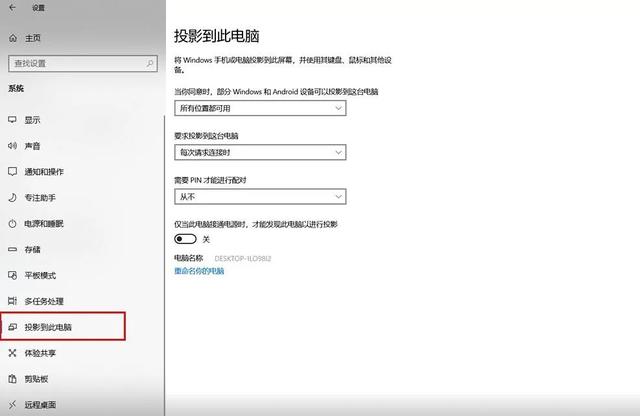
接着打开手机中的投屏功能,找到电脑设备连接一下就可以投屏了,需要注意的是:
- 必须保证我们的手机和电脑是处于同一个局域网连接。
- 只有Win10以上系统才有投屏功能,仅支持安卓投屏。
方法二、Mac投屏
如果你用的是苹果手机,直接使用自带的AirPlay屏幕镜像功能,就能投屏到Mac电脑上,但仅限于苹果设备之间投屏。无法投屏到Windows电脑上。
使用方法:打开苹果手机控制中心,点击【镜像投屏】,搜索可连接的电脑设备名称,然后在手机上点击连接,并在电脑端确认连接即可。
方法三、在线投屏
我们还打开浏览器进行在线投屏,更加快捷方便!先进入投屏宝这个网站,选择【在线投屏】功能,这时候屏幕上会出现一个投屏码。
https://www.toupingbao.com/screen/
接着打开手机上的投屏宝,输入电脑上的投屏码,就可以连接设备进行投屏了,并且声音也能录制进去,非常流畅稳定。
如果你第一次投屏觉得画质不清晰,可以在手机上设置一下投屏分辨率和投屏清晰度,都调成最高。
以上就是手机投屏电脑的3种方法,前面两种方法都需要手机和电脑在同一WiFi下进行,而第三种方法没有网络限制。
2、安卓投屏到电脑
安卓投屏到电脑
win10 电脑一台
安卓手机一部
点击左下角【开始】菜单,打开【设置】,点击【系统】
点击【投影到此电脑】,将第一项【始终关闭】改为【在安全网络中随处可用】
拿出安卓手机,此处以华为V10为例,打开【手机设置】,选择【更多连接】,选择【无线投屏】,打开【wifi】,点击搜索到的【电脑名称】,开始连接电脑。
在电脑上确认连接,连接成功,就可以把手机上的图片和电影在电脑上观看了
安卓投屏到电脑
演示机型信息:
品牌型号:华硕飞行堡垒9
系统版本:win10
需要支持Miracast的win10才可以无线投屏,打开win10电脑右下角的'通知栏,在底部找到连接功能,打开连接开始扫描附近显示设备,选择对应的显示设备即可投屏。
win10怎么投屏
1、打开通知栏
先打开win10电脑的通知栏;
2、开启无线连接
在底部找到连接功能,然后点击开启;
3、选择设备投屏
开启连接后会进行扫描设备,选择对应的设备投屏即可。
拓展内容:支持win10无线投屏需要拥有Miracast功能,且需要显示设备也支持Miracast。Miracast是由Wi-Fi联盟于2012年所制定,以Wi-Fi直连(Wi-Fi Direct)为基础的无线显示标准。支持此标准的3C设备可透过无线方式分享视频画面。
安卓投屏到电脑
投屏是什么
投屏就是将手机、平板、电脑等智能设备上面播放的视频通过投屏的方式同步到另外一个设备上面进行播放和观看。分类如下:
第一类是将手机屏幕投屏到电脑上,用电脑控制手机屏幕,适合手机游戏,手游直播,大屏观看等。
第二类是将手机屏幕投屏到智能电视上,需要支持“多屏互动”功能。
投屏原理
手机、iPad等数码设备的快速普及,使得一个人同时拥有多个智能设备变得十分常见。对此,电脑公司们一起制订了一个协议,称为UPNP(Universal Plug and Play),即通用即插即用协议。
只要设备都遵守这个协议,就可以共享资源。国际上很多大的数码类企业在此协议基础上,建立了一个数字生活网络联盟(即DLNA),并制订了DLAN标准。
凡是遵守这个标准的设备,都可以互相共享视频、音频、图片等资源。
本文关键词:安卓投屏到电脑游戏声音同步,安卓投屏到电脑没有声音,安卓投屏到电脑软件哪个好,安卓投屏到电脑直播,安卓怎么投屏到电脑win11。这就是关于《安卓投屏到电脑,安卓投屏到电脑win7(分享3种投屏方法)》的所有内容,希望对您能有所帮助!更多的知识请继续关注《犇涌向乾》百科知识网站:http://www.029ztxx.com!
版权声明: 本站仅提供信息存储空间服务,旨在传递更多信息,不拥有所有权,不承担相关法律责任,不代表本网赞同其观点和对其真实性负责。如因作品内容、版权和其它问题需要同本网联系的,请发送邮件至 举报,一经查实,本站将立刻删除。